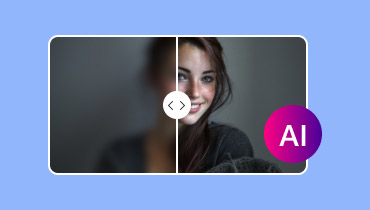Как исправить размытое видео на YouTube [6 способов исправления]
YouTube — одна из самых популярных платформ потокового видео для браузеров и мобильных устройств. С помощью этой платформы вы можете смотреть все свои любимые видео. Однако иногда видео становятся размытыми, что может раздражать любителей видео. Итак, есть ли решение этой проблемы? Что ж, ответ — да. Если вы хотите решить проблему размытости видео на YouTube, мы готовы вам помочь. В этой статье мы расскажем вам, как это сделать. как исправить размытые видео на YouTube Используя различные методы. Вы также получите несколько советов, которые помогут вам добиться плавного воспроизведения видео и более высокого качества. Чтобы решить эту проблему, ознакомьтесь с этим руководством и начните улучшать свои видео.
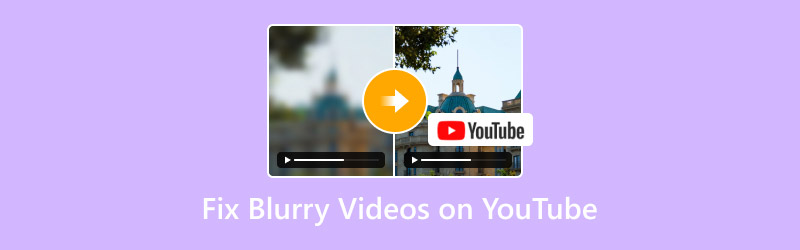
СОДЕРЖИМОЕ СТРАНИЦЫ
Часть 1. Почему мои видео на YouTube размыты?
Вы смотрите видео на YouTube и обнаруживаете, что изображение размыто? Что ж, вы не одиноки! Существует множество причин, по которым ваши видео на YouTube выглядят размытыми. Чтобы узнать о некоторых из них, ознакомьтесь с подробностями ниже.
Медленное интернет-соединение
Одна из основных причин размытости видео на YouTube — медленное интернет-соединение. Как мы все знаем, YouTube — это онлайн-платформа, поэтому вам необходимо быстрое и стабильное подключение к Wi-Fi или интернету.
Настройки низкого качества видео
Если проблема не в интернет-соединении, возможно, видео было установлено в низком качестве. Некоторые пользователи загружают видео в более низком качестве для более быстрой загрузки и меньшего размера файла. Таким образом, вы можете проверить качество видео и понять, является ли оно основной проблемой.
Устаревший драйвер видеокарты
Если на вашем компьютере установлен устаревший драйвер видеокарты, это может повлиять на качество видео на YouTube. Лучшим решением этой проблемы будет использование последней версии драйвера видеокарты.
Часть 2. Как исправить размытые видео на YouTube
Хотите узнать, как исправить размытое видео на YouTube? В этом случае ознакомьтесь со всеми подробностями ниже, чтобы найти лучшие решения для решения проблемы с воспроизведением видео.
Решение 1. Исправление размытых видео на YouTube с помощью Vidmore VidHex AI Enhancer
Если вы хотите найти лучший способ решения проблемы, мы рекомендуем использовать Vidmore VidHex AI EnhancerС помощью этой программы вы можете быть уверены в улучшении качества своих видео. Самое приятное, что вы можете улучшить качество видео до 400%, что делает её исключительной. Кроме того, процесс улучшения видео прост благодаря пользовательскому интерфейсу программы. В ней также есть функция предварительного просмотра, позволяющая увидеть возможный результат перед сохранением. Поэтому, если вы хотите использовать эту программу для улучшения качества своих видео на YouTube, ознакомьтесь с инструкциями ниже.
Шаг 1Нажмите кнопку «Загрузить» ниже, чтобы начать установку. Vidmore VidHex AI Enhancer на твоем компьютере.
Шаг 2. После этого нажмите кнопку Добавить файлы Нажмите кнопку выше, чтобы вставить размытое видео YouTube. После этого перейдите к следующей процедуре.

Шаг 3. Теперь вы можете улучшить видео. Перейдите в Выходное разрешение и выберите предпочитаемое вами качество видео.

Шаг 4. Наконец, нажмите кнопку Экспортировать все Нажмите кнопку ниже, чтобы сохранить улучшенные видео YouTube. После этого вы сможете смотреть видео в отличном качестве.

Решение 2. Проверьте подключение к Интернету.
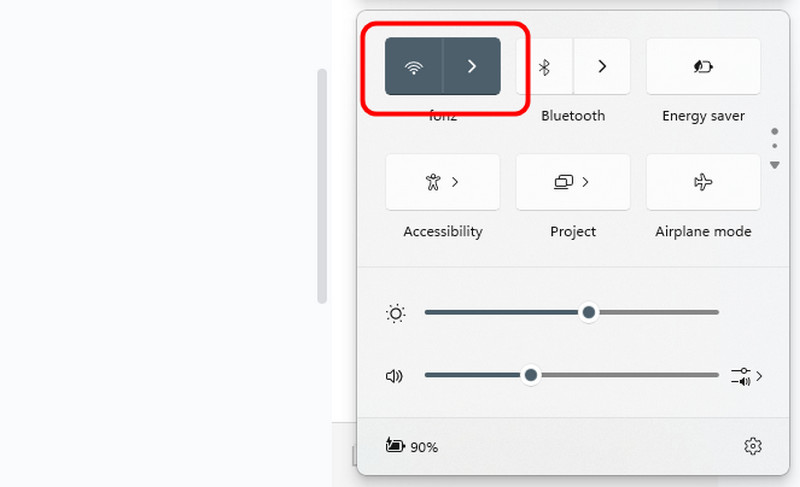
Ещё одно решение — проверить подключение к интернету. Как мы уже говорили выше, YouTube — это веб-платформа. Всегда проверяйте стабильность своего Wi-Fi или интернет-соединения. Если у вас нет подключения к интернету, вы также можете использовать мобильный интернет для плавного воспроизведения видео.
Решение 3. Экспорт видео в высоком разрешении
При загрузке видео с YouTube всегда экспортируйте их в более высоком разрешении. Рекомендуется сохранять видео в формате 1080p, 4K и 8K. В этом случае вы сможете наслаждаться контентом во время воспроизведения. Поэтому для решения этой проблемы лучше использовать усилитель видео или экспортируйте видео YouTube в более высоком качестве.
Решение 4. Дождитесь окончания обработки YouTube.
Если видео на YouTube всё ещё обрабатывается, возможно появление размытого изображения. Поэтому лучше немного подождать. После обработки вы сможете смотреть видео на YouTube без каких-либо проблем с воспроизведением.
Решение 5. Установите высокое качество для воспроизведения на YouTube
Хотите узнать, как исправить размытое видео в приложении YouTube? Лучшее решение — изменить качество видео. Это возможно благодаря функции настроек платформы, позволяющей добиться нужного результата. Ознакомьтесь с инструкциями ниже, чтобы узнать, как эффективно исправить размытое видео на YouTube.
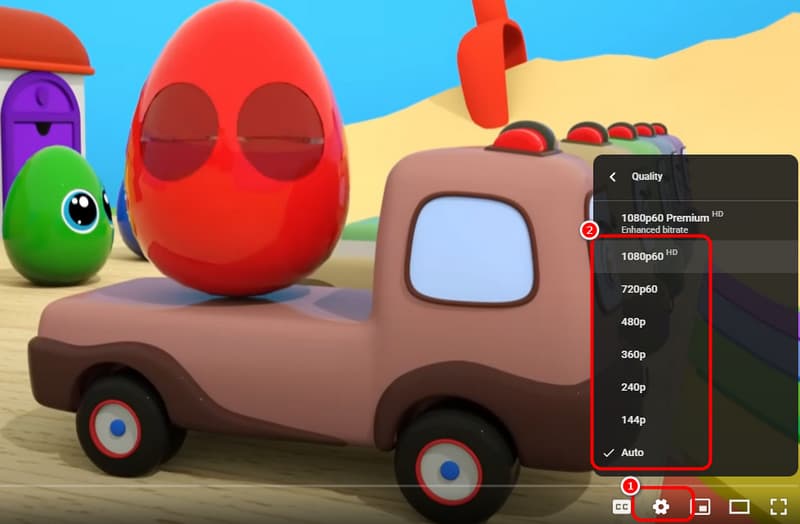
Шаг 1. Откройте видео из YouTube приложение. Затем перейдите в раздел «Настройки» ниже.
Шаг 2. После этого переходите к Качество Вы можете выбрать и нажать желаемое качество.
Шаг 3. Теперь, когда качество видео улучшилось, вы можете наслаждаться его просмотром.
Решение 6. Заставьте YouTube использовать кодек VP9
В качестве последнего решения вы можете попробовать принудительно настроить YouTube на использование кодека VP9 вместо AVC1. Чтобы узнать, как это сделать, ознакомьтесь с инструкциями ниже.
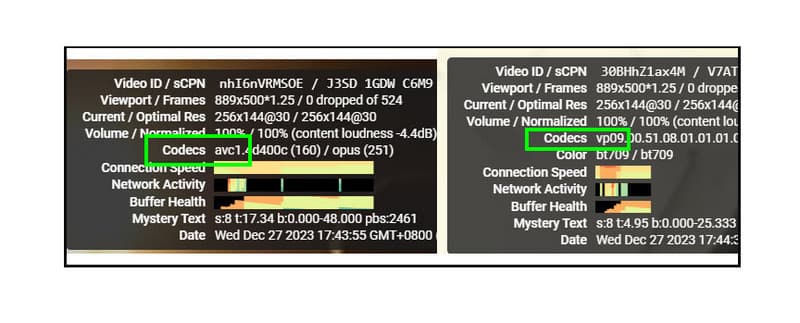
Шаг 1. Вы можете попробовать загрузить видео в качестве 4K на свой аккаунт YouTube.
Шаг 2После этого убедитесь, что частота обновления видео составляет 50–60 кадров в секунду. Затем вы можете перейти на страницу просмотра. Щелкните правой кнопкой мыши по проигрывателю и выберите Статистика для ботанов вариант.
Шаг 3. Как только вы увидите, что кодек уже VP9, вы можете смотреть видео.
Посетите: Все, что вам нужно знать о Разрешение 4К.
Часть 3. Советы по предотвращению размытых видео на YouTube
Если вам нужны советы о том, как избежать размытых видео на YouTube, то вы можете прочитать все подробности ниже.
• При съемке видео всегда используйте более качественную камеру для съемки высококачественного видео.
• Всегда загружайте видео в более высоком качестве, например 1080p, 4K и 8K.
• При просмотре видео на YouTube всегда проверяйте, что у вас высокоскоростное сотовое соединение или подключение к Интернету.
• Используйте правильный кодек для лучшего воспроизведения видео, например, кодек VP9.
• При воспроизведении загруженного с YouTube видео лучше использовать более мощный медиаплеер, способный воспроизводить видео более высокого качества.
Вывод
Чтобы исправить размытые видео на YouTube, следуйте инструкциям в этой статье. Вы также можете ознакомиться с советами по устранению размытости видео на YouTube. Кроме того, если вы когда-либо скачивали размытое видео с YouTube, лучший способ исправить качество — использовать Vidmore VidHex AI Enhancer. Эта программа поможет вам улучшить разрешение видео до 8K, что обеспечит более качественное и приятное воспроизведение.